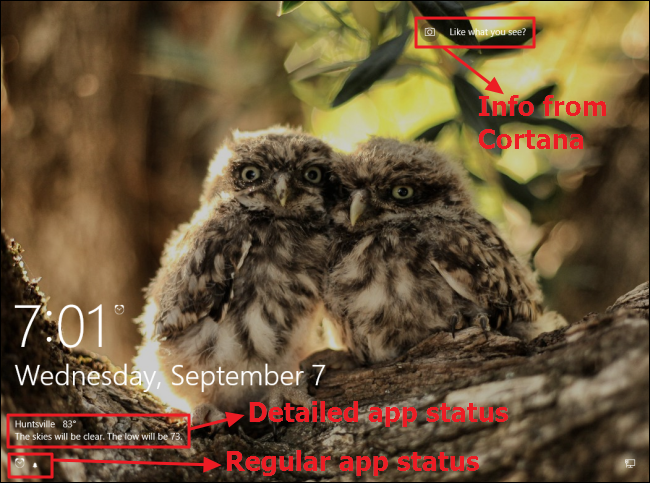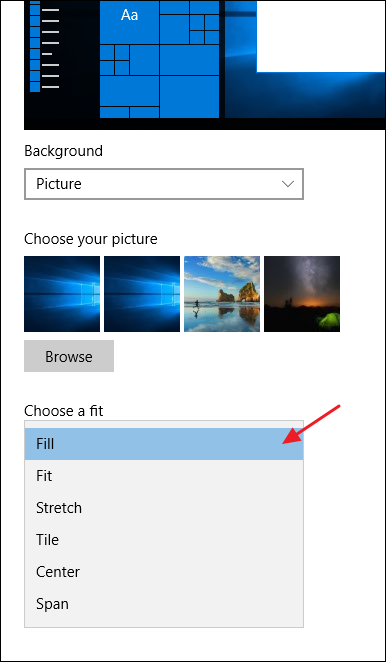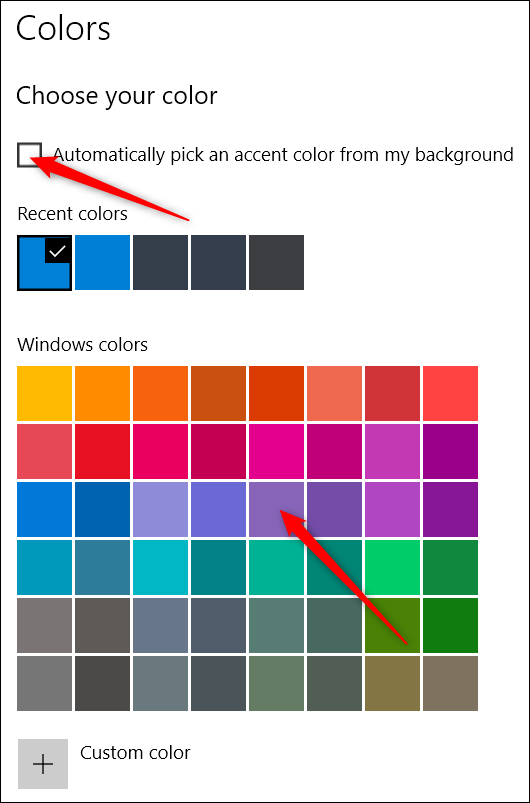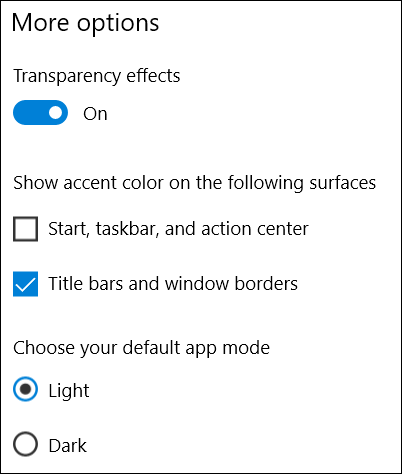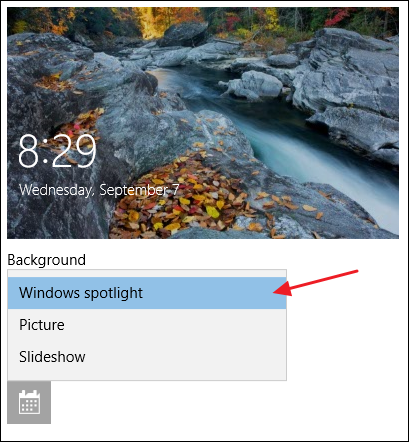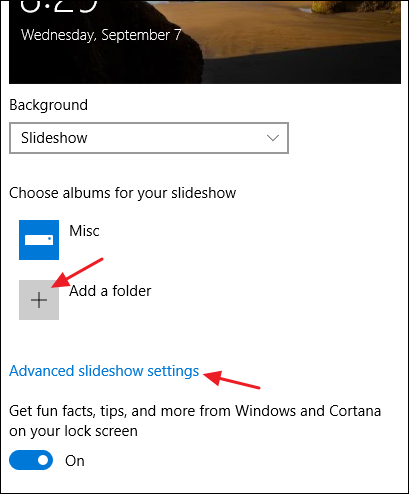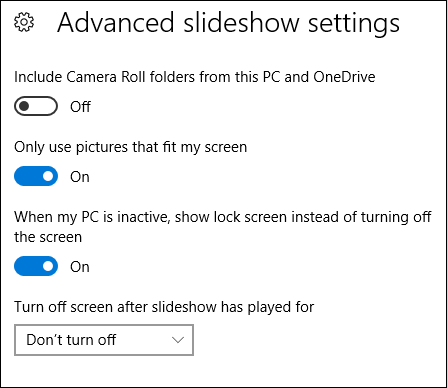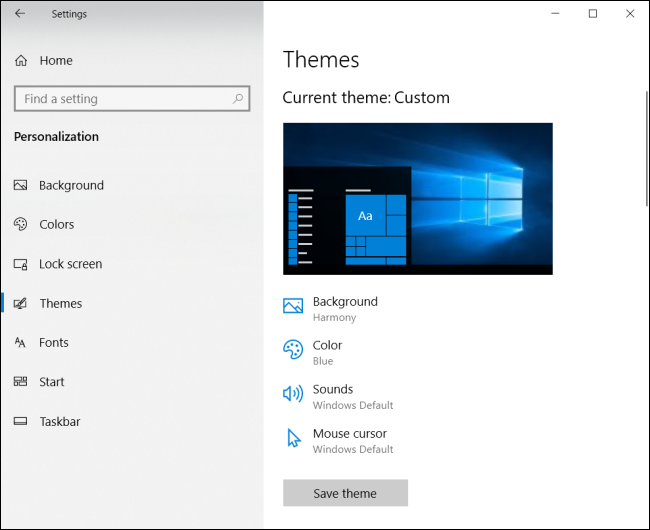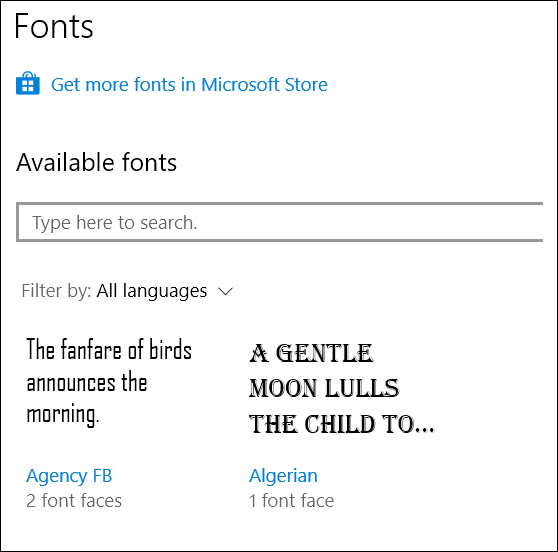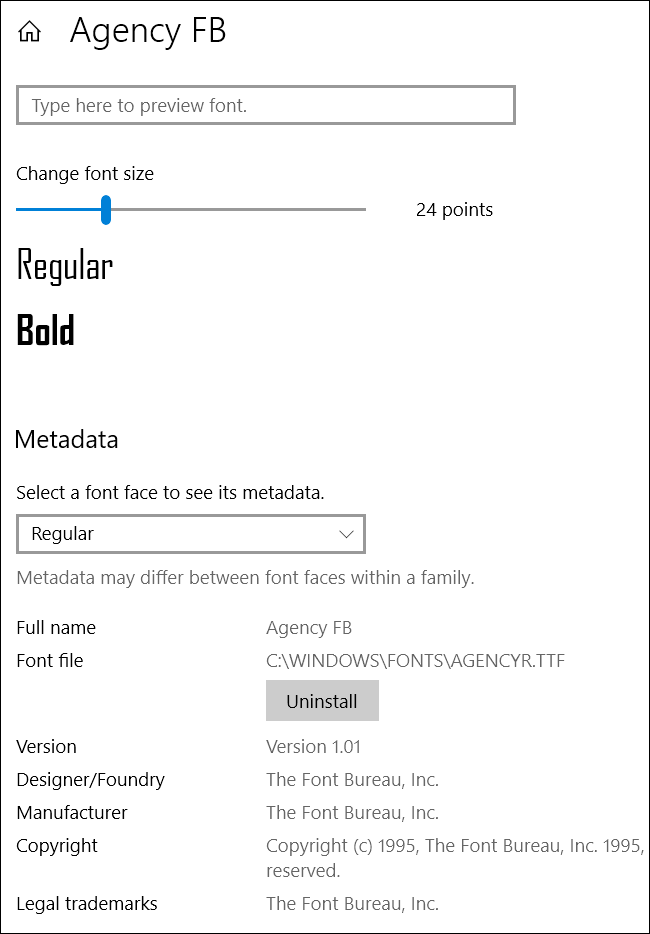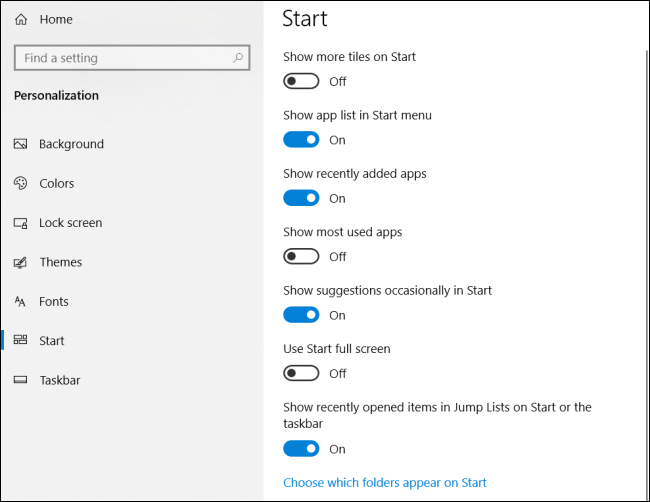Yadda za a canza yanayin bayyanar Windows 10.
Windows 10 ya haɗa da saitin saitunan keɓancewa waɗanda ke ba ku damar canza bangon tebur, launukan taga, bangon allo, da ƙari. Ga abin da kuke buƙatar sani don sanya kwamfutarka ta yi kama da yadda kuke so.
Za mu yi magana game da saitunan keɓancewa waɗanda Windows ke samarwa a cikin Saituna> Keɓancewa, don haka za ku iya ci gaba da ƙaddamar da hakan a yanzu. Koyaya, akwai wasu hanyoyin da zaku iya siffanta bayyanar PC ɗin ku, kamar Sanya Zaɓuɓɓukan Jaka , ko siffanta fara menu ، da taskbar ، Kuma cibiyarرbabu ، da ikon Duk abin da ke da ma'ana a gare ku.
Canza fuskar bangon waya ta Windows
Saitin zaɓuɓɓukan farko-waɗanda kuke samu a rukunin “Baya” akan shafin saitin Keɓancewa - yana sanya ku sarrafa bayanan tebur ɗinku kuma yakamata ku saba da ku idan kun ɗan jima kuna amfani da Windows.
Don amfani da hoto azaman bangon ku, zaɓi Hoto daga menu mai saukarwa na bango. Kamar a cikin sigogin da suka gabata, Windows 10 yana zuwa tare da ƴan hotuna da za a zaɓa daga ciki, ko kuma za ku iya danna kan Yi bincike don gano hotonku.
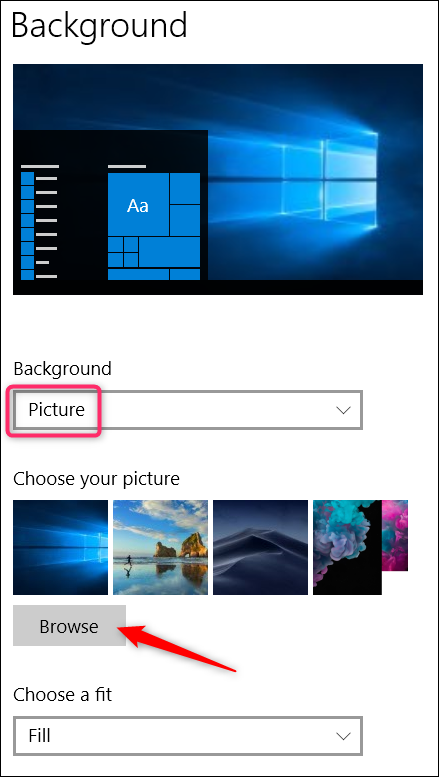
Da zarar ka zaɓi hoto, za ka iya yanke shawarar yadda hotonka ya dace a kan tebur ɗinka - ko ya cika, dacewa, shimfiɗa, tayal, da sauransu. Idan kun yi amfani da na'urori masu yawa, za ku iya zaɓar zaɓin "Span" wanda ke nuna hoto ɗaya a cikin dukkan allonku.
Idan kuna son jujjuya saitin hotuna don bayananku, zaɓi Nunin Slide daga menu na ƙasan ƙasa. Don ƙirƙirar nunin faifai, kuna buƙatar zaɓar babban fayil wanda Windows zai iya zana hotuna daga gare ta. Ba za ku iya zaɓar hotuna ɗaya ɗaya ba - manyan fayiloli kawai - don haka ci gaba da saita babban fayil mai ɗauke da hotunan bangon da kuka fi so kafin zaɓin wannan zaɓi. Bayan zaɓar babban fayil ɗin ku, zaku iya tantance sau nawa Windows ke canza hoton bangon waya, ko yana canza hotuna ba da gangan ba, da yadda hotunan zasu dace da tebur ɗinku.
Kuma idan kun fi son kiyaye abubuwa masu sauƙi, zaku iya amfani da launi mai ƙarfi azaman asalin ku. Zaɓi Launi mai ƙarfi daga menu mai saukarwa na bango sannan zaɓi ɗayan launukan bangon da aka nuna.
Idan kana son ƙarin sarrafawa, Hakanan zaka iya danna maɓallin Launi na Musamman akan wannan allo na ƙarshe. A cikin taga da ya fito, yi amfani da sarrafawa don zaɓar ainihin launi da kuke so, sannan danna Anyi.
Abin takaici, allon keɓancewa kawai yana ba ku damar zaɓar fuskar bangon waya ɗaya, komai yawan allon da kuke da shi. Idan kana da masu saka idanu da yawa, zaka iya Saita hoto na bango daban don kowane allo amfani da fayil Explorer. Tabbas, akwai kuma abubuwan amfani na ɓangare na uku kamar John's Background Switcher و DisplayFusion , duka biyun na iya mafi kyawun sarrafa hotuna akan saitin mai saka idanu da yawa. Dukansu kuma suna ba da ƙarin kayan aikin ci gaba don aiki tare da fuskar bangon waya akan allo ɗaya.
Canja launukan da Windows ke amfani da su da kuma inda
Saitin zaɓuɓɓukan gyare-gyare na gaba - waɗanda ke cikin nau'in "Launuka" - sarrafa yadda Windows ke amfani da launuka don yawancin abubuwan da ke kan allonku. Za ku fara da zabar launin lafazi. Kuna iya zaɓar launin lafazi daga palette ɗin launi da aka saita, ko kuna iya danna Launi na Musamman don samun ainihin launi da kuke so. A madadin, zaku iya zaɓar “Zaɓi launi ta atomatik daga bango na” don samun Windows ta atomatik ta dace da launi dangane da hoton da kuke amfani da shi azaman asalin ku.
Bayan zabar launi na lafazi, mataki na gaba shine zaɓi inda Windows ke amfani da wannan launi na lafazin. Kuna da zaɓuɓɓuka guda biyu a nan waɗanda sune 'Farawa, taskbar aiki, cibiyar aiki' da 'Title sanduna da iyakokin taga'. Zaɓin na farko yana amfani da launi na lafazin azaman bango don menu na Fara, ma'aunin aiki, da cibiyar aiki, sannan kuma yana haskaka wasu abubuwa a cikin waɗannan abubuwan - kamar gumakan ƙa'ida a menu na Fara - tare da launi iri ɗaya. Zaɓin na biyu yana amfani da launi na lafazi don sandar take na taga mai aiki.
Abin takaici, an haɗa abubuwan Fara Menu, Taskbar, da Cibiyar Ayyuka don zaɓar launi, kuma ba za ku iya sanya su launuka daban-daban ba. Koyaya, muna da hack mai saurin yin rajista wanda zai iya aƙalla sanar da ku Ajiye baƙar fata a cikin Fara Menu da Cibiyar Ayyuka . Zaɓin na biyu yana amfani da launi na lafazin akan sandar take na windows masu aiki, kodayake muna da wani hack a gare ku idan kuna son Yi amfani da launin lafazin akan tagogi marasa aiki kuma.
Komawa kan allon gyare-gyaren launi, zaku kuma sami zaɓin Tasirin Fassara don sanya menu na Fara, ma'aunin aiki, da cibiyar aiki a bayyane ko a'a. Wannan zaɓin baya shafar launi na lafazi idan ana amfani dashi akan waɗannan abubuwan.
A ƙarshe, zaku iya kunna yanayin duhu don saituna da ƙa'idodi. Kodayake wannan saitin yanayin app bai shafi kowane app ba, muna da wasu dabaru waɗanda zaku iya morewa Don amfani da jigon duhu kusan ko'ina a cikin Windows 10 .
Canja allon makullin ku
Na gaba, za mu je zuwa saitunan kulle allo na Windows. Tuna, makullin allo shine allon da kuka taɓa don zamewa daga hanya don ku iya zuwa allon shiga inda kuka shigar da sunan mai amfani da kalmar wucewa. Ta hanyar tsoho, fuskar bangon waya ta kulle tana saita zuwa “Windows Spotlight,” wanda ke zazzagewa da nuna jujjuyawar saitin fuskar bangon waya daga Microsoft.
Hakanan zaka iya saita fuskar bangon waya ta kulle azaman ɗayan hotunanka ko nunin faifan hoto a cikin babban fayil akan kwamfutarka. Yana aiki daidai da saita bangon tebur ɗin ku. Zaɓi zaɓin da kuke so daga menu mai saukarwa na "Background". Idan ka zaɓi hoto, kawai nuna Windows zuwa fayil ɗin da kake son amfani da shi.
Idan kun yanke shawara akan zaɓin nunin faifai, za ku fara buƙatar zaɓar kundi ɗaya ko fiye (ko manyan fayiloli) tare da hotuna don amfani da su a cikin nunin faifai. Danna maɓallin Ƙara Jaka don ƙara sabbin manyan fayiloli har sai kun gamsu da zaɓinku. Hakanan zaka iya danna hanyar haɗin "Babban Nunin Nunin Slide Slide" don samun damar wasu ƙarin zaɓuɓɓuka.
Saitunan ci-gaba suna ba ka damar haɗa nadi na kamara azaman tushen hotuna, yi amfani da hotuna kawai waɗanda suka dace da allonka, kuma yanke shawara idan kana son nuna allon kulle maimakon kashe allon lokacin da kwamfutar ba ta aiki. Idan ka zaɓi wannan zaɓi na ƙarshe, Hakanan zaka iya saita allon don kashe bayan ƙayyadadden lokaci, ko a'a don kashe gaba ɗaya.
Komawa kan saitunan kulle allo, kuna da ƴan zaɓuɓɓuka da akwai. Kashe zaɓin "Samu abubuwan jin daɗi, tukwici, da ƙari daga Windows da Cortana akan allon kulle" zaɓi idan ba ka so ganin waɗannan abubuwan akan allon kulle ba. Hakanan zaka iya zaɓar don amfani da hoton bangon makullin azaman bangon allo kuma, kodayake muna da wasu hanyoyin da zaku so. Don canza bangon allon shiga Maimakon haka.
Sauran saitunan guda biyu, "Zaɓi ƙa'idar don nuna cikakken matsayi" da "Zaɓi ƙa'idodi don nuna matsayi mai sauri," bari ku sarrafa waɗanne ƙa'idodin ke ba da bayanin matsayi akan allon kulle. Kuna iya cire manhajojin da suka riga sun kasance ta danna su sannan zaɓi Babu ko canza su ta zaɓin kowane ƙa'idodin da aka riga aka zaɓa daga menu na buɗewa. Ƙara wani app ta danna ɗaya daga cikin gumakan da (+) da zabar ƙa'idodi daga jeri ɗaya.
Kuma don tunani, anan duk waɗannan abubuwan suna bayyana akan allon kulle ku.
Yi amfani da jigo don canza saitunan keɓancewa da yawa lokaci guda
Windows 10 a ƙarshe yana ba da ikon sarrafa jigogi a cikin Saitunan app maimakon app ɗin Control Panel. Jigogi suna ba ku damar tsarawa da adana bayanan tebur ɗinku, launi mai faɗi, tsarin sauti, da masu nunin linzamin kwamfuta azaman saitin da zaku iya sake loda cikin sauƙi.
Kuna iya danna kowane nau'in jigo - bango, launi, da sauransu - don saita abin da kuke son amfani da shi. Waɗannan hanyoyin haɗin kai da gaske suna kai ku zuwa wasu wurare a cikin app ɗin Saituna inda zaku iya yin canje-canje. Idan kun gama saita abubuwa yadda kuke so, danna maɓallin Ajiye Jigon kuma sanya sunan jigon ku
Idan ka gungura ƙasa kaɗan, za ka ga cewa Windows kuma ya zo da wasu jigogi da aka riga aka saita kuma yana ba ku zaɓi Zazzage ƙarin daga Shagon Windows . Bincika lissafin kuma zaɓi jigon da kake son amfani da shi ko danna hanyar haɗin "Samu ƙarin jigogi a cikin kantin sayar da kaya" don ganin abin da ake bayarwa.
Canza zaɓuɓɓukan rubutun ku
Windows 10 har yanzu ya haɗa da tsohon kayan aikin Fonts a cikin Control Panel, amma yanzu kuna iya sarrafa fonts a cikin Saitunan app. Wannan shafin yana nuna duk saitin rubutu da aka shigar akan kwamfutarka. Yawanci yana da kyakkyawan dogon jeri don haka akwai akwatin nema a saman don taimakawa. Ka'idar tana nuna samfurin kowane font da adadin fuskokin da ya kunsa.
Kuna iya danna kowane dangin font don ƙarin cikakkun bayanai kuma daidaita wasu saitunan rubutu na asali, da kuma cire font ɗin.
Canja Zaɓuɓɓukan Menu na Fara
Na gaba shine zaɓuɓɓukan menu na Fara. Babu zaɓuɓɓuka da yawa da ke akwai dama akan fara allon gyare-gyare. Kuna iya amfani da shi don sarrafa ko kuna son ƙarin fale-falen fale-falen su bayyana akan kowane ginshiƙi na fale-falen, ko abubuwa kamar ƙa'idodin da kuka fi amfani da su kwanan nan sun bayyana sama da cikakken jerin ƙa'idodin, da kuma ko kuna son buɗe menu na Fara a cikin cikakken allo. yanayin.
Ba za mu ɓata lokaci mai yawa a nan ba, saboda mun riga mun sami cikakken jagora ga kowa Hanyoyin da za ku iya siffanta Fara Menu a cikin Windows 10. Wannan ya haɗa da abin da za ku iya yi akan allon Keɓancewa da kuma tarin wasu abubuwan da kuka keɓance su a wani wuri a cikin Windows.
Canja zaɓuɓɓukan ɗawainiya
Kamar dai tare da zaɓuɓɓukan menu na Fara, ba za mu yi cikakken bayani game da zaɓuɓɓukan ɗawainiyar da ake samu a nan ba saboda mun riga mun sami cikakken jagora. Don siffanta taskbar ku a cikin Windows 10 . A takaice, nan ne za ku shigo don keɓance zaɓuka kamar ko ma'aunin aiki yana kulle daga motsi, yana ɓoyewa ta atomatik lokacin da ba a amfani da shi, yana amfani da ƙanana ko manyan gumaka, da yadda ake sarrafa ma'aunin aiki idan kuna da nuni da yawa.
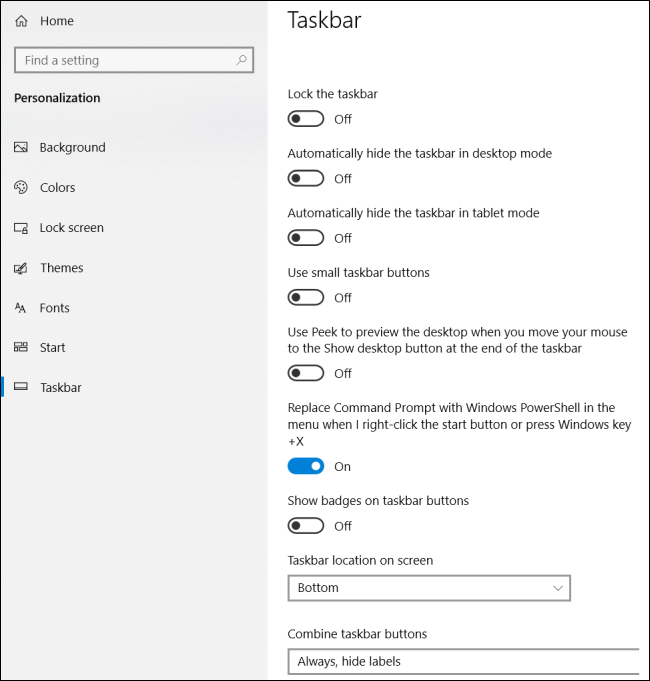
Kamar yadda kake gani, yayin da Windows 10 na iya ba da zurfin zaɓuɓɓukan gyare-gyare da kuke da su a cikin Windows 7, har yanzu yana ba da isasshen don sanya Windows yayi kyau. Hey, idan ba za ku iya samun abubuwa yadda kuke so ba kuma kuna shirye don saka ƙarin aiki, koyaushe kuna iya gwada kayan aiki kamar Rainmeter , wanda ke ba da damar daidaitawa kusan mara iyaka.